چاپ بروشور و کاتالوگ به شما اجازه می دهد تا با ترکیبی از متون و تصاویر محصول یا خدمات خود را به مخاطب معرفی کنید. با چنین اقدامی علاوه بر جلب اعتماد مشتریان می توانید جهش فوق العاده ای را در کسب و کار خود تجربه نمایید. خوشبختانه امروزه چاپگرهای پیشرفته ای روانه بازار شده اند که برای پرینت گرفتن از انواع محصولات چاپی کاربرد دارند.
فرقی نمی کند که بروشور یا کاتالوگ شما با هدف آموزش، تبلیغات یا هر موضوع دیگری طراحی شده باشد. در هر صورت این امکان برایتان فراهم است که از پرینترهای افست، دیجیتال یا سایر مدل ها برای چاپ صفحات مد نظر خود کمک بگیرید. البته جهت چاپ کاتالوگ و بروشور با پرینتر لازم است به فاکتورهایی مانند نوع کاغذ، صفحه بندی، قالب و… نیز توجه ویژه ای داشته باشید.
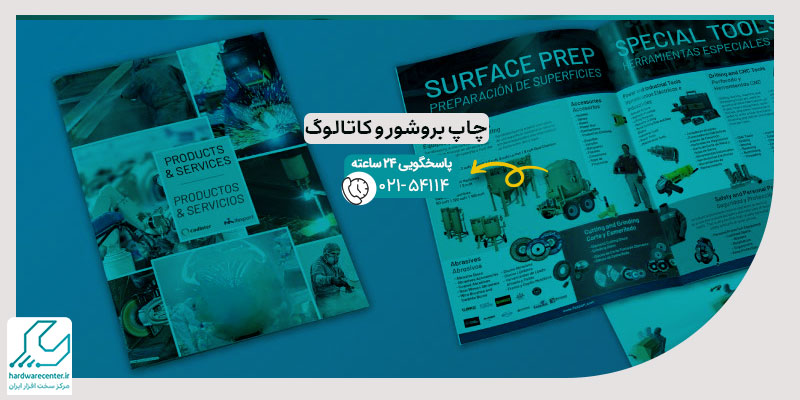
انواع روش های چاپ بروشور و کاتالوگ با پرینتر
در عصر حاضر برای چاپ بروشور و کاتالوگ از متدهای مختلفی استفاده می شود که مهم ترین آن ها چاپ دیجیتال و افست هستند. البته چاپ حرارتی، لیتوگرافی، سیلک اسکرین و فلکسوگرافی نیز طرفداران خاص خود را دارند. در روش دیجیتال فایل های مورد نظر مستقیماً به چاپگر ارسال می شوند، لذا فرآیند پرینت گرفتن از صفحات با سرعت بالایی انجام می گیرد. به همین دلیل این تکنیک برای چاپ فوری و با تیراژ کم کاربرد دارد.
چاپ افست روش دیگری است که برای تولید انبوه محصولات چاپی به کار می رود. این نوع پرینت کیفیت بالایی دارد و رنگ ها را با دقت بالا نمایش می دهد، از این رو بسیار محبوب و پرطرفدار است. مزیت دیگر چاپ افست این است که هزینه پرینت گرفتن از اسناد را در تیراژهای بالا کاهش می دهد.
نکات مهم پیش از چاپ کاتالوگ و بروشور
چاپ بروشور و کاتالوگ افراد را نسبت به استفاده از محصولات یا خدمات شما ترغیب می کند. البته برای این که فیدبک بهتری از مخاطب دریافت نمایید، لازم است پیش از اقدام برای پرینت گرفتن از صفحات نکات زیر را مدنظر قرار دهید:
انتخاب تعداد تاها
معمولاً اطلاعات بروشور روی یک صفحه استاندارد چاپ شده، سپس کاغذ مورد نظر تا می شود. بر اساس تعداد تاها بروشورها شامل انواع سه لت، دروازه ای، دو دروازه ای، زیگزاگی و آکاردئونی هستند. هر کدام از این نمونه ها تعداد تای متفاوتی از دیگری دارند که در نهایت اندازه محصول را تعیین می کند. اگر تمایل دارید بروشور سایز بزرگی داشته باشد، حتماً صفحاتی با ابعاد بزرگ را مورد استفاده قرار دهید. به طوری که در نهایت تعداد تاها به ۴ یا ۸ عدد برسد.
انتخاب کاغذ مناسب
مورد دیگری که باید به آن توجه داشته باشید انتخاب کاغذ مناسب است، به طوری که صفحات بتوانند در برابر پارگی و خمیدگی مقاومت کنند. بهتر است برای چاپ بروشور و کاتالوگ متنی از پوشش های مات استفاده نمایید. اما اگر قرار است که ابزارهای تبلیغاتی شما حاوی تصاویر رنگی باشند، کاغذهای براق گزینه مناسب تری هستند. به طور کلی جهت پرینت گرفتن از صفحات با چاپگر می توانید یکی از چهار نوع کاغذ زیر را برگزینید:
کاغذ کرافت : این مدل به دلیل دوام و استحکام بالا برای دیزاین های خاص انتخابی ایده آل محسوب می شود.
کاغذ گلاسه : اگر تمایل دارید چاپ تصاویر کیفیت بالا و ظاهری براق داشته باشد، به سراغ کاغذ گلاسه بروید.
کاغذ کالک : این کاغذ شفاف است به گونه ای که سطح زیرین خود را نمایان می سازد، به همین دلیل برای دیزاین های حرفه ای مناسب است.
کاغذ تحریر : اگر به دنبال یک کاغذ با قیمت مقرون به صفحه هستید، این مدل را انتخاب کنید. از آنجا که کاغذ تحریر ظاهری مات دارد، گزینه مناسبی برای چاپ اسناد اداری به شمار می رود.
انتخاب ابعاد کاتالوگ و بروشور
پیش از چاپ بروشور و کاتالوگ حتما ابعاد محصول را مشخص کنید. در غیر این صورت ممکن است برخی از اطلاعات حساس شما هنگام برش کاغذ از بین برود. یا این که طراحی تصاویر کشیده شده و ظاهری دفرمه به خود بگیرد. به طور کلی سایز محصول باید با حجم اطلاعات موجود در صفحات همخوانی داشته باشد. در ادامه اندازه های استاندارد بروشور و کاتالوگ آورده شده است تا بتوانید مورد مناسب را با توجه به نیاز خود برگزینید:
ابعاد ۱۱ × ۱۷ اینچ: مناسب برای بروشورهای چهار پنل و ارائه جزئیات زیاد
ابعاد ۸٫۵ × ۱۴ اینچ: ایده آل برای ارائه اطلاعات اضافه
ابعاد ۸٫۵ × ۱۱ اینچ: مناسب برای بروشورهای دو لت یا سه لت
ابعاد ۲۵٫۵ × ۱۱ اینچ: ایده آل برای کاتالوگ های کوچک
صفحه بندی استاندارد
صفحه بندی استاندارد و انتخاب حاشیه برش مناسب برای برگه ها تاثیر غیر قابل انکاری در افزایش کیفیت چاپ بروشور و کاتالوگ دارد. فراموش نکنید که ابعاد چاپی کاتالوگ معمولاً بزرگتر از سایز نهایی آن است. به عنوان مثال اگر اندازه A4 را برای کاتالوگ در نظر بگیرید، خواهید دید که محصول به اندازه کاغذ A3 چاپ می شود. حال اگر کاغذ مورد نظر تا بخورد، از هر برگ کاغذ A3 چهار صفحه A4 در اختیار خواهید داشت. به همین دلیل باید پیش از آغاز پرینت بین ۱ تا ۲ سانتی متر حاشیه برش برای صفحات تعیین نمایید.
استفاده از قالب مناسب
استفاده از قالب مناسب کمک می کند که بتوانید استانداردهای لازم را در رابطه با حاشیه صفحات رعایت نمایید. بنابراین مانع ایجاد مشکلاتی مانند بریدگی تصاویر یا متون می شود. به همین دلیل حتماً پیش از آغاز فرآیند چاپ انواع قالب ها را بررسی کرده و مورد مناسب با توجه به شرایط خود انتخاب کنید.
برگزیدن نوع تا زدن
انتخاب نوع تا زدن تاثیر بسیار زیادی بر کیفیت طراحی و نحوه چیدمان المان های مختلف دارد. از این رو لازم است قبل از چاپ بروشور و کاتالوگ از بین تای موازی، دوبل، آکاردئونی و… بهترین مورد را برگزینید.
بررسی وضوح تصویر
تصاویری که برای کاتالوگ و بروشور مورد استفاده قرار می گیرند، حداقل باید دارای وضوح dpi 300 باشند. در غیر این صورت احتمال دارد پس از چاپ شاهد تار شدن تصاویر یا افت کیفیت آن ها باشید. لذا هنگام ذخیره فایل مد نظر خود میزان رزولوشن را ارزیابی کنید تا مطمئن شود که عکس ها دارای کیفیت لازم هستند.
کالیبره کردن نرم افزار طراحی
رنگ هایی که برای دیزاین ابزارهای تبلیغاتی شما استفاده می شوند، ممکن است در نسخه چاپی متفاوت به نظر برسند. از این رو حتماً نرم افزار طراحی خود را با استفاده از ابزارهای آنلاین کالیبره کنید. چنین اقدامی باعث می شود که کیفیت رنگ ها دقیقاً مطابق با انتظارات شما باشد.
انتخاب فرمت مناسب
برای چاپ بروشور و کاتالوگ با پرینتر می توانید از فرمت های مختلفی استفاده کنید که از جمله آن ها JPEG، PDF و TIFF/TIF هستند. لازم به ذکر است اگر نرم افزار طراحی شما فتوشاپ باشد، PSD به عنوان فرمت پیش فرض انتخاب می شود. این در حالی است که اکثر چاپگرهای امروزی قادر به شناسه فرمت PSD نیستند. بنابراین حتماً باید PSD را به فرمت های دیگر نظیر JPEG یا TIFF/TIF تغییر دهید.
نحوه چاپ کاتالوگ و بروشور در پرینترهای فاقد قابلیت چاپ دو طرفه
بعضی از چاپگرهای موجود در بازار از قابلیت چاپ دو طرفه پشتیبانی نمی کنند. در چنین شرایطی لازم است پرینت گرفتن از صفحات را به صورت دستی و مطابق روند زیر پیش ببرید:
انتخاب فایل مورد نظر
فایل مربوط به کاتالوگ یا بروشور را اجرا نمایید، سپس وارد منوی File شوید و روی گزینه Print بزنید.
آغاز پرینت گرفتن از صفحات
از بین تمام دستگاه های شناسایی شده توسط کامپیوتر چاپگر مد نظر خود انتخاب کنید تا فرمان پرینت به آن ارسال شود. اکنون برای آغاز پروسه چاپ بروشور و کاتالوگ در کادر Pages عدد ۱ را تایپ کنید. سپس عبارت Print را برگزینید، تا از صفحه اول پرینت گرفته شود.
چاپ طرف دوم صفحات
بعد از این که چاپ طرف اول صفحات به اتمام رسید، کاغذها را با رعایت ترتیب آن ها برگردانید. حالا مجدداً وارد صفحه تنظیمات چاپ شوید و این بار در کادر Pages عدد ۲ را بنویسید. پس از آن روی گزینه Print کلیک کنید تا از طرف دوم بروشور و کاتالوگ نیز پرینت گرفته شود.
چگونگی چاپ کردن بروشور و کاتالوگ با پرینتر مجهز به قابلیت چاپ دو طرفه
اگر چاپگر از قابلیت چاپ دو طرفه پشتیبانی می کند، می توانید برای پرینت گرفتن از صفحات مد نظر خود مراحل زیر را دنبال نمایید:
انتخاب فایل مورد نظر
فایل مربوط به کاتالوگ یا پرینتر را در برنامه چاپ باز کنید، اکنون به منوی File بروید و روی واژه Print کلیک نمایید.
انتخاب پرینتر و اعمال تنظیمات مربوط به چاپ
در فهرست پرینترهای متصل شده به رایانه نام دستگاهی را برگزینید که به قابلیت چاپ دو طرفه مجهز شده است. بعد از اجرای پنجره تنظیمات عبارت Print Settings را انتخاب کنید. در ادامه روند چاپ بروشور و کاتالوگ روی گزینه Duplex Printing بزنید. البته ممکن است این آیتم با توجه به مدل ماشین اداری شما تحت عنوان Print on Both Sides مشخص شده باشد.
آغاز چاپ دورو
برای مشخص کردن جهت پرینت گزینه Flip on Short Edge یا آیتمی به اسم Flip on Long Edge را برگزینید. اینک روی واژه Print کلیک کنید تا متون یا تصاویر به طور خودکار در هر دو طرف صفحه چاپ شوند.

